Win11怎么关闭休眠?有部分用户不喜欢电脑休眠模式,想要将其关闭,但是不太清楚应该如何操作,其实方法很简单,下面小编就为大家介绍Win11禁止休眠的两种设置方法,希望对你有所帮助。
Win11禁止休眠设置方法:
方法一:
1、首先右键开始菜单,打开“设置”。
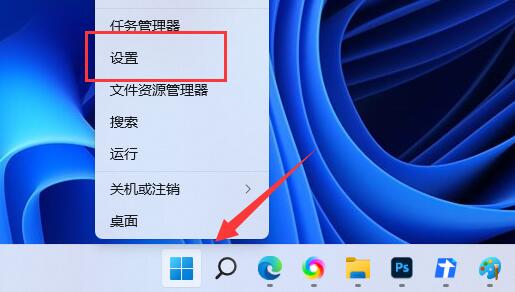
2、接着打开右边的“电源”选项。
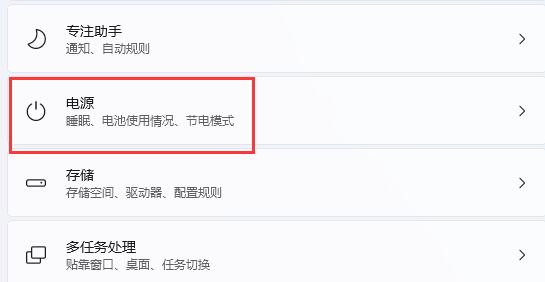
3、然后将其中屏幕和睡眠全部改为“从不”就可以解决了。

方法二:
1、我们也可以打开“控制面板”。

2、接着将右上角查看方式改为“大图标”。
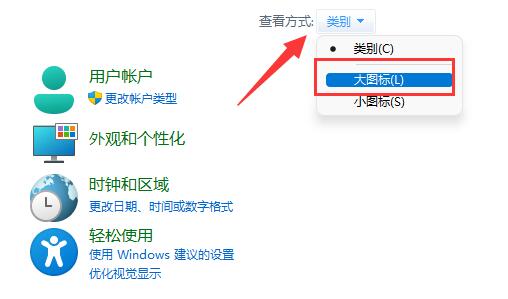
3、再打开其中的“电源选项”。
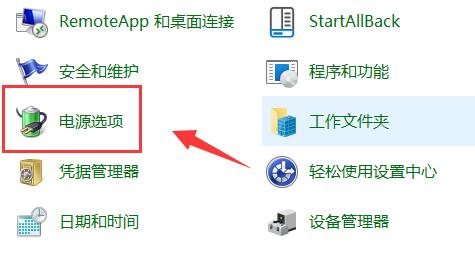
4、随后点击左边栏“更改计算机睡眠时间”。
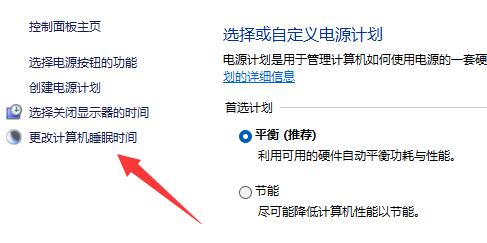
5、最后将其中两个选项改为“从不”并保存就可以了。
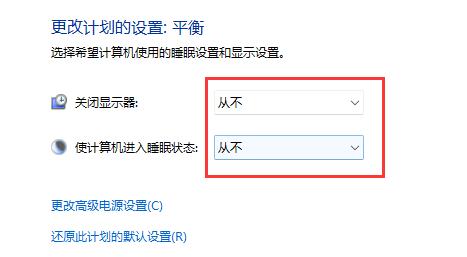
关键词: Win11怎么关闭休眠 Win11电脑 关闭休眠 操作步骤介绍











































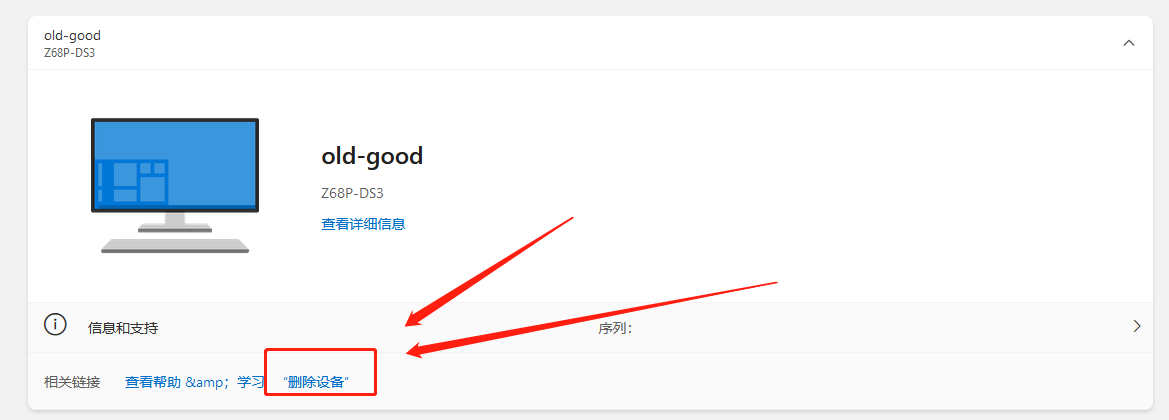


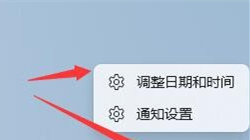



































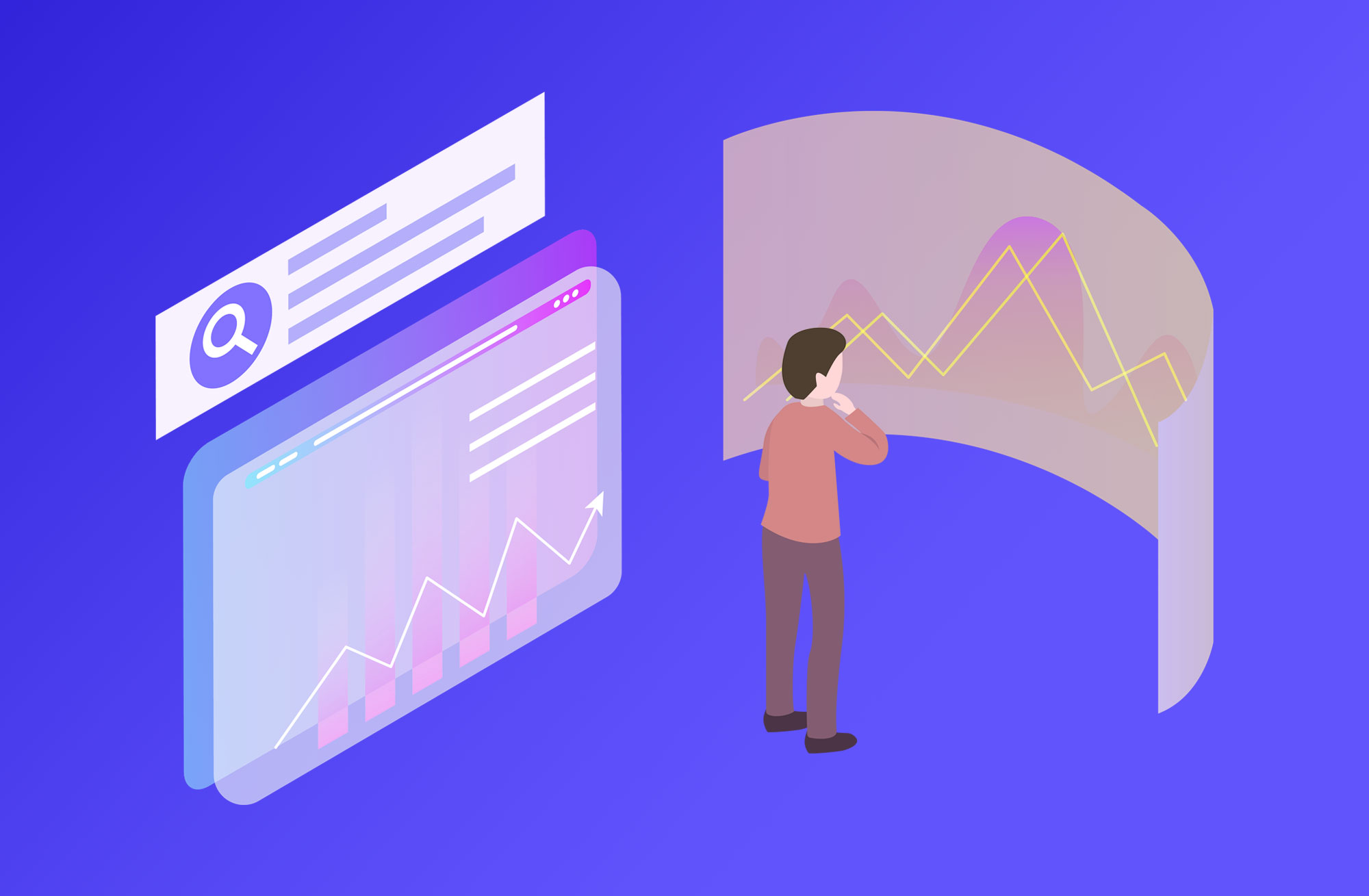

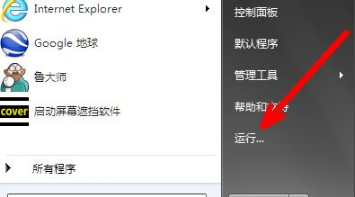

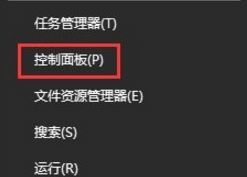
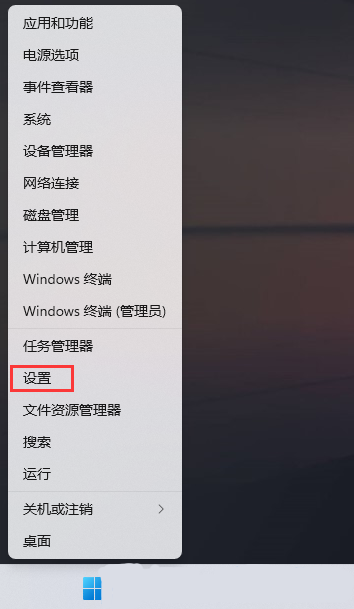

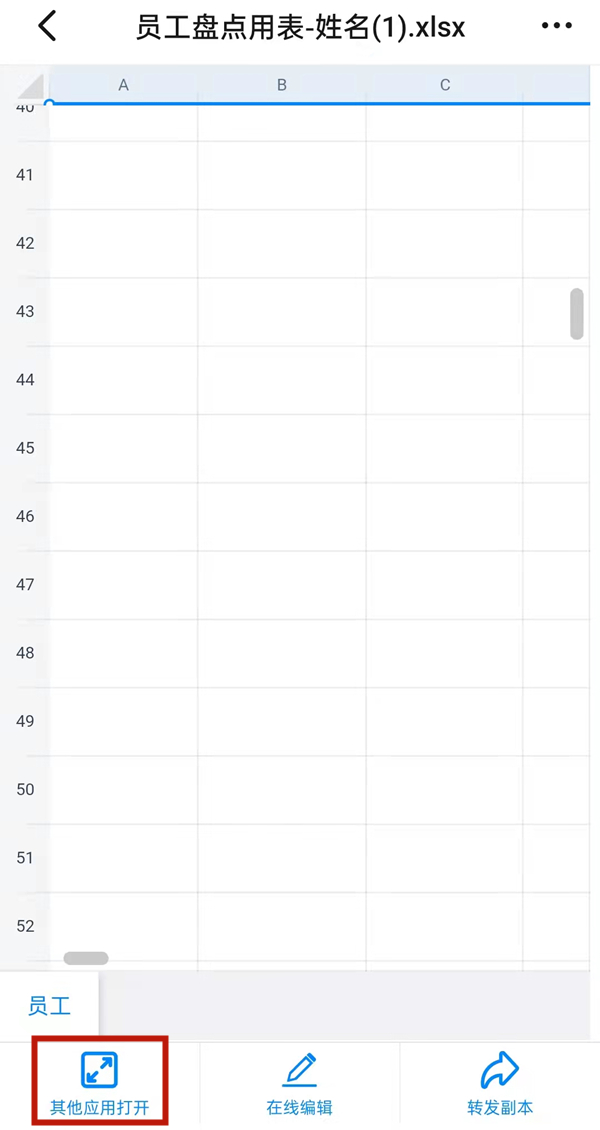


 营业执照公示信息
营业执照公示信息